- smart fortwo
- EQ fortwo
- 07/2021
Funkce Bluetooth® musí být aktivována na mobilním telefonu a v systému smart Media connect (pro připojení prostřednictvím Bluetooth®).
Chytrý telefon musí být kompatibilní s Apple CarPlay®.
 .
. Zobrazí se úvodní menu.
Zobrazí se uživatelská plocha aplikace Apple CarPlay®.
 .
. Zobrazí se úvodní menu.
Zobrazí se uživatelská plocha aplikace Apple CarPlay®.
režim FM/AM
režim DAB
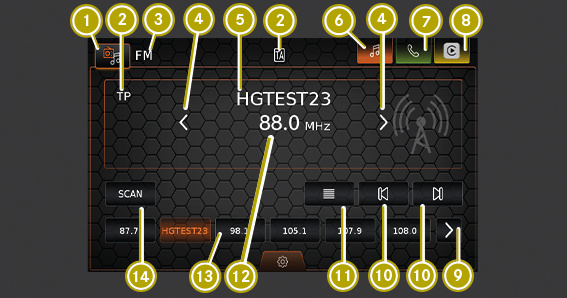

 Otevření volby zdroje
Otevření volby zdroje









 Otevření seznamu stanic
Otevření seznamu stanic


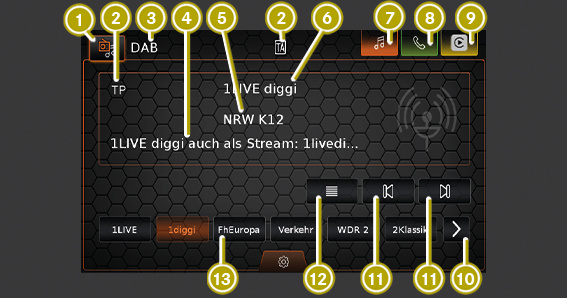

 Otevření volby zdroje
Otevření volby zdroje










 Otevření seznamu stanic
Otevření seznamu stanic
Abyste mohli používat prohlížeč médií, musí být zařízení propojené se systémem smart Media.
V prohlížeči médií můžete zvolit audiozáznamy pro přehrávání.
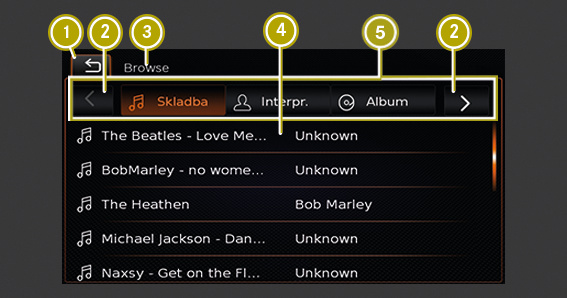





V zobrazení prohlížeče můžete zvolit média podle různých kategorií, jakými jsou umělec, album nebo styl.
skladba:
Při volbě skladby ze všech dostupných skladeb budou následně přehrány všechny skladby zdroje médií.
umělec:
Při volbě skladby ze všech skladeb jednoho umělce nebo z alba tohoto umělce budou přehrány pouze skladby tohoto umělce nebo tohoto alba.
album:
Při volbě skladby z dostupného alba budou přehrány pouze skladby alba.
styl:
Při volbě skladby z alba určitého stylu nebo z alba některého umělce budou přehrány pouze skladby tohoto alba.
složka:
Při volbě skladby ze struktury složky zdroje médií budou přehrány pouze skladby, které se nacházejí ve stejné složce.
seznam přehrávání:
Při volbě skladby z některého seznamu přehrávání budou přehrány pouze skladby ze stejného seznamu přehrávání.
audiokniha:
Při volbě kapitoly z dostupné audioknihy budou přehrány pouze kapitoly ze zvolené audioknihy.
podcast:
Při volbě epizody z dostupného podcastu budou přehrány pouze epizody ze zvoleného podcastu.
 .
. Zobrazí se úvodní menu.
 .
. Zobrazí se Nastavení systému.
Displej je vybaven denním a nočním režimem. Můžete přitom zvolit ze tří nastavení:
Automaticky
Denní režim
Noční režim
Jas displeje aktuálního režimu můžete nastavit manuálně.
 nebo
nebo  pro zvýšení nebo snížení jasu.
pro zvýšení nebo snížení jasu. Zobrazí se seznam s dostupnými jazyky.
 .
. Všechna nastavení provedená v systému a uložené údaje, např. kontakty a osobní oblíbené položky, budou vymazány a bude obnoveno standardní nastavení.
Zobrazí se Nastavení času.
12 h
24 h
Aktivace nebo deaktivace letního času
Pokud se v zaškrtávacím políčku zobrazí háček, je aktivován letní čas.
 nebo
nebo  .
.